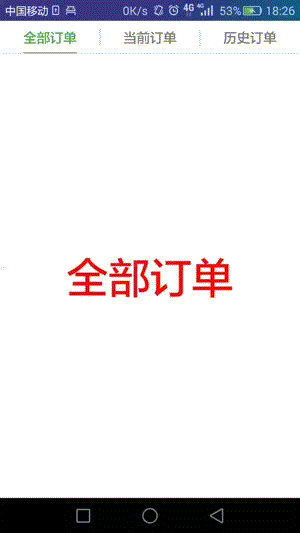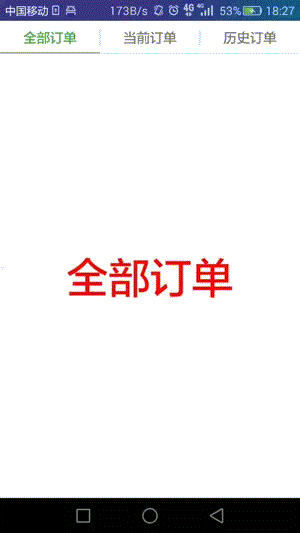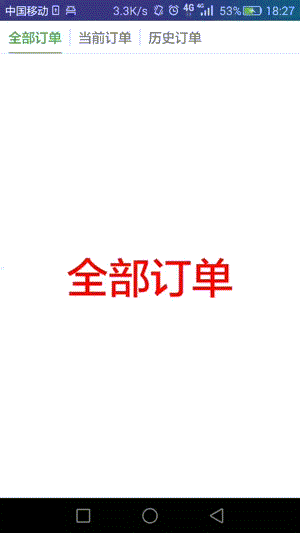#TabPagerIndicator
一个强大的顶部标题导航栏,支持6种不同的模式
先来看下效果,再看使用方法
####一:MODE_WEIGHT_NOEXPAND_SAME
几个标题均分宽度,不能扩展,底部导航线跟标题宽度一致
####二:MODE_WEIGHT_NOEXPAND_NOSAME
几个标题均分宽度,不能扩展,底部导航线跟标题宽度不一致
####三:MODE_NOWEIGHT_NOEXPAND_SAME
标题不均分宽度,不能扩展,底部导航线跟标题宽度一致
####四:MODE_NOWEIGHT_NOEXPAND_NOSAME
标题不均分宽度,不能扩展,底部导航线跟标题宽度不一致
####五:MODE_NOWEIGHT_EXPAND_SAME
标题不均分宽度,能扩展,底部导航线跟标题宽度一致
####六:MODE_NOWEIGHT_EXPAND_NOSAME
标题不均分宽度,能扩展,底部导航线跟标题宽度不一致
##使用方法
一般来说这个类是ViewPager+TabPagerIndicator+Fragment来使用的
首先,下载我上面的TabPagerIndicatorDemo,然后将里面的tabpagerindicator类库import Module到你的项目,并关联
<?xml version="1.0" encoding="utf-8"?>
<LinearLayout xmlns:android="http://schemas.android.com/apk/res/android"
android:layout_width="match_parent"
android:layout_height="match_parent"
android:background="#fff"
android:orientation="vertical">
<shanyao.tabpagerindictor.TabPageIndicator
android:id="@+id/indicator"
android:layout_width="match_parent"
android:layout_height="40dp"
/>
<android.support.v4.view.ViewPager
android:id="@+id/viewPager"
android:layout_width="match_parent"
android:layout_height="match_parent"
android:background="#fff" />
</LinearLayout> @Override
public void onCreate(Bundle savedInstanceState) {
super.onCreate(savedInstanceState);
setContentView(R.layout.viewpager_indicator);
indicator = (TabPageIndicator)findViewById(R.id.indicator);
viewPager = (ViewPager)findViewById(R.id.viewPager);
BasePagerAdapter adapter = new BasePagerAdapter(getSupportFragmentManager());
viewPager.setAdapter(adapter);// 设置adapter
indicator.setViewPager(viewPager);// 绑定indicator
setTabPagerIndicator();
}
/**
* 通过一些set方法,设置控件的属性
*/
private void setTabPagerIndicator() {
indicator.setIndicatorMode(TabPageIndicator.IndicatorMode.MODE_WEIGHT_NOEXPAND_SAME);// 设置模式,一定要先设置模式
indicator.setDividerColor(Color.parseColor("#00bbcf"));// 设置分割线的颜色
indicator.setDividerPadding(10);//设置
indicator.setIndicatorColor(Color.parseColor("#43A44b"));// 设置底部导航线的颜色
indicator.setTextColorSelected(Color.parseColor("#43A44b"));// 设置tab标题选中的颜色
indicator.setTextColor(Color.parseColor("#797979"));// 设置tab标题未被选中的颜色
indicator.setTextSize(16);// 设置字体大小
}###常用方法说明
setIndicatorMode()//设置控件的模式,上面是提到的6种模式
setDividerColor()//设置两个标题之间的竖直分割线的颜色,如果不需要显示这个,设置颜色为透明即可
setDividerPadding()//设置中间竖线上下的padding值
setIndicatorColor()//设置底部导航线的颜色,就是上面演示图的绿色导航线
setIndicatorHeight()// 设置底部导航线的高度
setDividerPadding()// 设置Tab标题之间的间距
setTextColorSelected()//设置tab标题选中的颜色
setTextColor()//设置tab标题未被选中的颜色
setTextSize()//设置字体的大小
setUnderlineColor()// 设置最下面一条的横线的颜色
setUnderlineHeight()//设置最下面一条的横线的高度
setScrollOffset()// 这个方法是当选择MODE_NOWEIGHT_EXPAND_NOSAME和MODE_NOWEIGHT_EXPAND_SAME这两个模式的时候有作用
具体作用大家,可以下载Demo自己试一试######可能还有一些不是常用的方法,大家可以自己下载Demo去试试
###我的博客 我的博客